Bạn đang xem bài viết TeamViewer là gì? Cách cài đặt đơn giản và nhanh chóng nhất tại Thcslytutrongst.edu.vn bạn có thể truy cập nhanh thông tin cần thiết tại phần mục lục bài viết phía dưới.
Khi nhu cầu làm việc từ xa ngày càng phổ biến, TeamViewer đã trở thành một công cụ không thể thiếu cho việc kết nối và điều khiển từ xa giữa các thiết bị. Nhưng bạn có biết TeamViewer là gì và cách cài đặt nhanh chóng nhất như thế nào?
TeamViewer là một phần mềm cho phép bạn kết nối và điều khiển máy tính, máy chủ hoặc thiết bị di động từ bất kỳ đâu, chỉ cần có kết nối internet. Với TeamViewer, bạn có thể truy cập vào máy tính của mình hoặc giúp đỡ người khác từ xa, truyền dữ liệu và thậm chí chia sẻ màn hình để hỗ trợ làm việc nhóm.
Cài đặt TeamViewer đơn giản và nhanh chóng chỉ mất vài bước đơn giản. Đầu tiên, hãy tải xuống và cài đặt phiên bản TeamViewer phù hợp với hệ điều hành của bạn từ trang web chính thức của TeamViewer. Sau khi tải xuống, chỉ cần mở tệp cài đặt và làm theo hướng dẫn trên màn hình. Quá trình cài đặt sẽ tự động hoàn tất và bạn chỉ cần đăng nhập bằng tài khoản đã đăng ký để sử dụng TeamViewer.
Với cách cài đặt đơn giản và nhanh chóng như vậy, TeamViewer đã trở thành một công cụ tuyệt vời và thiết yếu cho việc làm việc từ xa và hỗ trợ từ xa. Hãy tận dụng công nghệ này để tiết kiệm thời gian, tăng cường hiệu suất làm việc và giảm khoảng cách về địa lý.
TeamViewer là một trong những ứng dụng được yêu thích nhất hiện nay trong lĩnh vực công nghệ thông tin. Vậy TeamViewer là gì? Hãy cùng Chúng Tôi tìm hiểu qua bài viết dưới đây nhé!
TeamViewer là gì?
TeamViewer là phần mềm kết nối giữa hai hay nhiều máy tính để giúp người dùng có thể điều khiển những máy tính khác từ xa để trao đổi dữ liệu với nhau. Ngoài ra TeamViewer cũng là một khái niệm thể hiện hành động điều khiển máy tính từ xa thông qua phần mềm.
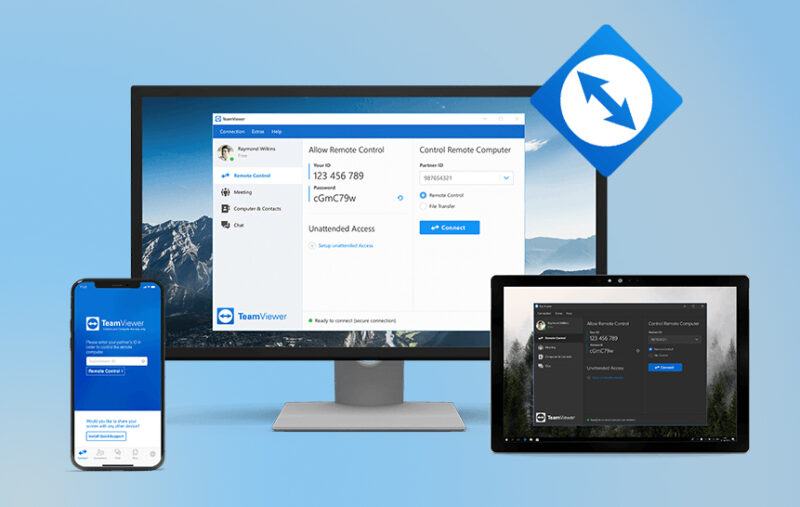
Hiện nay, TeamViewer đang trở thành phần mềm kết nối từ xa hàng đầu ở Việt Nam và nhiều nước trên thế giới. Tính năng của TeamViewer là cho phép bạn hỗ trợ khách hàng, làm việc với đồng nghiệp từ xa, kết nối với các thiết bị của bạn hay giúp đỡ bạn bè, người thân khi cần thiết.
TeamView laptop là gì?
TeamViewer là một trong những công cụ làm việc với máy tính từ xa hàng đầu cho Windows. Tất cả các tính năng của TeamViewer có sẵn cho hệ điều hành Windows.
Ngoài ra, từ TeamViewer trên máy tính, người dùng có thể xem các thông tin và truy cập vào thành phần quan trọng của thiết bị iOS như CPU, RAM, Battery,…Người dùng còn có thể gửi tin chat trao đổi qua lại giữa TeamViewer trên máy tính và QuickSupport trên iOS.
TeamViewer có an toàn không? Lưu ý khi sử dụng TeamViewer
TeamViewer có an toàn không?
Phần mềm TeamViewer hoạt động thông qua kết nối Internet do đó nhiều người lo lắng không biết phần mềm này có an toàn không?
Sau đây là phân tích của Chúng Tôi về phía cạnh an toàn thông tin của người dùng:
Phần mềm TeamViewer khá an toàn. Hiện các nhà phát triển đã tăng cường tính bảo mật khi chỉ cho phép các kết nối xác minh đi qua khi hai thiết bị đầu cuối được kết nối. Ngoài ra phần mềm cũng ngăn chặn các mối hiểm họa xâm nhập trái phép của hacker nhằm ăn cắp thông tin người dùng. Theo đó, phần mềm này sẽ giới hạn luồng truy cập cố định khi các thiết bị trong mạng được kết nối với nhau.
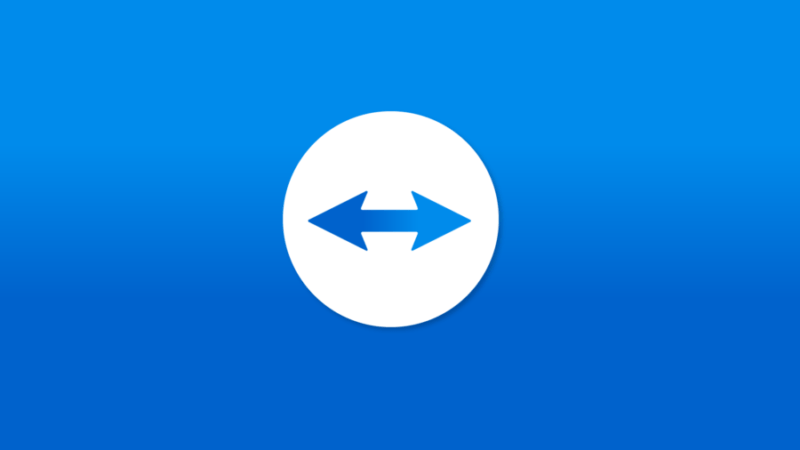
Lưu ý khi sử dụng TeamViewer là gì?
Tuy nhiên, trong một số trường hợp việc ăn cắp thông tin người dùng từ chính người kết nối trực tiếp với máy tính bằng phần mềm TeamViewer cũng là mối lo ngại cho nhiều người. Vì vậy, Chúng Tôi đã tổng hợp một số lưu ý quan trọng cho bạn khi sử dụng Teamviewer:
- Ngắt kết nối truy cập khi không dùng đến.
- Tắt mở lại phần mềm để thay đổi ID và mật khẩu truy cập thường xuyên.
- Không được gửi các thông tin cá nhân quan trọng qua TeamViewer như tài khoản ngân hàng.
- Chỉ kết nối TeamViewer với những người tin cậy để tránh bị họ ăn cắp thông tin khi truy cập máy tính từ xa.
Đánh giá TeamViewer
Lợi ích của TeamViewer là gì?
Là một phần mềm tiên tiến, TeamViewer sở hữu các ưu điểm vượt trội như:
- Hoạt động nhanh chóng: TeamViewer khởi động nhanh chóng, thậm chí có thể chạy sau tường lửa và tự động khi gặp những cấu hình proxy.
- Độ bảo mật cao: TeamViewer chỉ cho phép các kết nối xác minh đi qua khi hai thiết bị đầu cuối được kết nối, bên cạnh đó, phần mềm cũng giới hạn luồng truy cập cố định khi các thiết bị trong mạng được kết nối với nhau.
- Miễn phí sử dụng: Hiện TeamViewer đang miễn phí cho những cá nhân thoải mái sử dụng và chỉ tính phí với khách hàng doanh nghiệp và hình thức thương mại.
- Giao diện đơn giản, dễ sử dụng: Giao diện được sắp xếp một cách khoa học, dễ hiểu, đảm bảo người mới bắt đầu có thể thao tác dễ dàng.
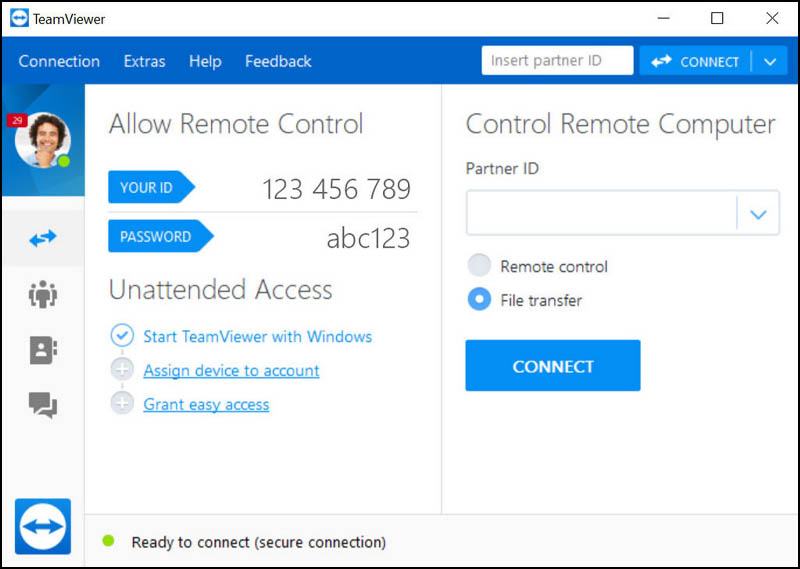
- Kết nối đa chiều: Cho phép người dùng kết nối nhiều máy tính lại với nhau hoặc kết nối smartphone với máy tính hoặc ngược lại.
- Tương thích với nhiều hệ điều hành: TeamViewer cho phép truy cập trên nhiều nền tảng hệ điều hành khác nhau như Microsoft Windows, MacOS, Linux, Chrome OS, iOS, Android, Window RT, Windows Phone 8 và hệ điều hành BlackBerry.
- Ngôn ngữ đa dạng: Có hơn 30 ngôn ngữ trên toàn thế giới, kể cả Tiếng Việt.
Hạn chế của TeamViewer là gì?
Mặc dù là phần mềm miễn phí và khá an toàn cho người dùng nhưng TeamViewer vẫn còn tồn tại một số hạn chế như:
- Chi phí đối với các khách hàng doanh nghiệp và hình thức thương mại khá cao.
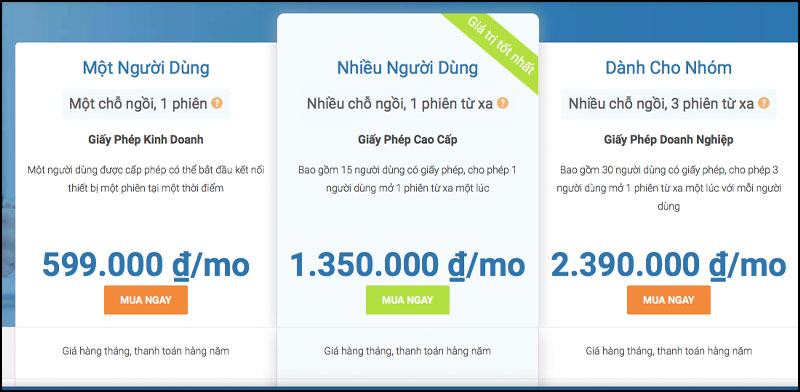
- Đối với việc chia sẻ các tệp tin lớn qua TeamViewer có thể mất nhiều thời gian, đôi khi không thể thực hiện được tác vụ này.
- Một số trường hợp Hacker giả làm người hỗ trợ kỹ thuật thông báo đến thiết bị bị nhiễm malware, sau đó yêu cầu họ trao quyền truy cập máy tính. Từ đó, Hacker có thể xóa hoặc sao chép những thông tin cá nhân của họ.
Hướng dẫn cài đặt phần mềm TeamViewer
Để cài đặt phần mềm TeamViewer nhanh chóng và hiệu quả, bạn hãy thực hiện theo các bước sau:
- Trước hết bạn cần tải TeamViewer phiên bản mới nhất theo link: https://download.com.vn/teamviewer-14253.
- Mở file cài đặt TeamViewer mà bạn đã tải về
- Trong cửa sổ cài đặt TeamViewer, bạn chọn Default installation. Đánh dấu vào ô Show advanced settings, nhấn Accept – next.
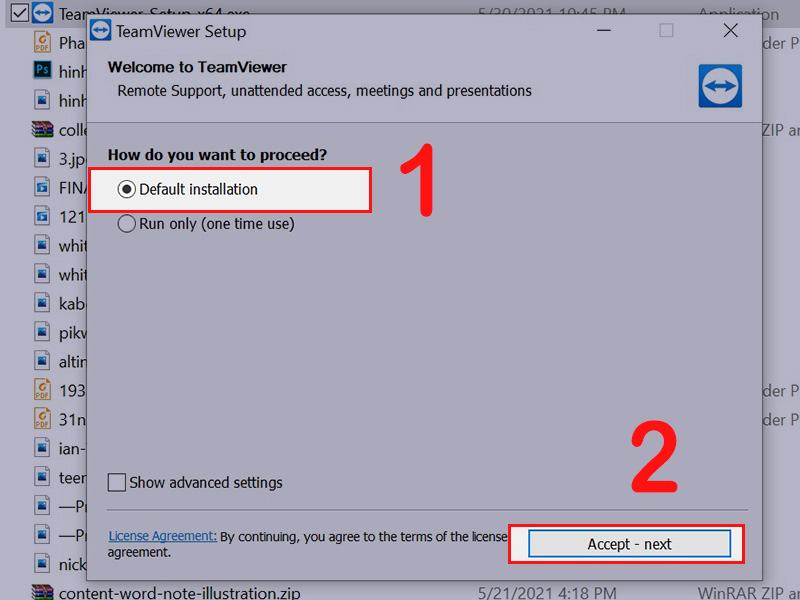
- Nhấn chọn “I want to use the free version for personal use” > Chọn Finish.
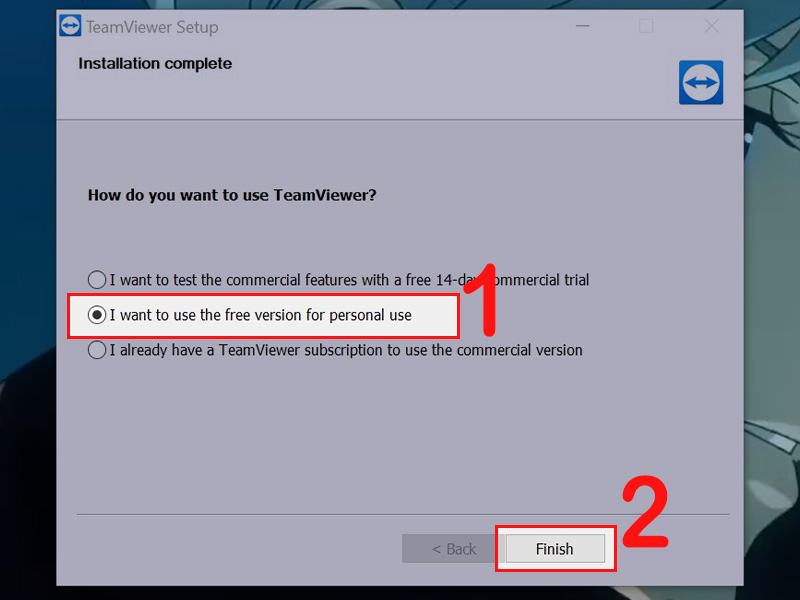
- Ngay sau đó sẽ xuất hiện giao diện giới thiệu của TeamViewer. Bạn nhấn Close để đóng và sử dụng chương trình.
Hướng dẫn sử dụng Teamviewer
Sau khi hoàn thành các bước cài đặt, chúng ta sẽ tiến hành sử dụng TeamViewer. Trong phần Remote Control, bạn sẽ thấy giao diện của chương trình xuất hiện với ID và mật khẩu của bạn.
- Tại ô Partner ID, hãy nhập ID của đối tác.
- Tích một trong 2 mục Remote control điều khiển từ xa, hoặc File transfer để gửi file.
- Nhấn Connect to Partner để kết nối đến máy tính từ xa.
- Chờ đợi phần mềm kết nối hai ID với nhau và sau đó xuất hiện cửa sổ nhập mật khẩu của đối tác, rồi nhấn Log On. Bạn chờ một vài giây để có thể kết nối 2 máy tính.
- Tại thanh điều khiển bên trên, mục Communicate dùng để trao đổi giữa hai bên. Bạn chọn mục Chat để chat với đối tác. Nếu có nhu cầu trao đổi file giữa hai máy tính, bạn có thể vào mục File & Extra để tiến hành mở file đã chuyển giữa hai máy.
- Cuối cùng, khi đã kết thúc quá trình truy cập từ xa giữa hai máy tính, bạn tắt TeamViewer để kết thúc phiên làm việc.
Các bạn độc giả đã biết TeamViewer là gì rồi phải không nào? Chúc các bạn cài đặt TeamViewer thành công. Theo dõi Chúng Tôi để có thêm nhiều thông tin hữu ích nhé!
Trong bài viết này, chúng ta đã tìm hiểu về TeamViewer và cách cài đặt nhanh chóng và đơn giản nhất. TeamViewer là một phần mềm giúp bạn kết nối và điều khiển từ xa các thiết bị khác nhau. Với nhiều tính năng hữu ích như điều khiển máy tính từ xa, chia sẻ tệp tin và hội thảo trực tuyến, TeamViewer đã trở thành công cụ quan trọng trong việc làm việc nhóm và hỗ trợ từ xa.
Việc cài đặt TeamViewer không phức tạp và tốn ít thời gian nhất. Đầu tiên, bạn cần tải xuống phần mềm từ trang web chính thức của TeamViewer. Sau khi tải xuống, bạn chỉ cần chạy tệp tin cài đặt và làm theo các hướng dẫn đơn giản. Một mã xác nhận sẽ được cung cấp và bạn có thể chia sẻ mã này với người khác để họ kết nối vào máy tính của bạn từ xa.
Việc cài đặt TeamViewer chỉ mất vài phút và không yêu cầu kiến thức kỹ thuật cao. Điều này làm cho phần mềm trở nên phổ biến và dễ sử dụng cho cả người mới bắt đầu và người đã có kinh nghiệm trong việc kết nối và điều khiển từ xa.
Tóm lại, TeamViewer là một công cụ hữu ích giúp kết nối và điều khiển từ xa các thiết bị khác nhau. Với cách cài đặt nhanh chóng và đơn giản nhất, TeamViewer trở thành lựa chọn hàng đầu cho việc làm việc nhóm và hỗ trợ từ xa. Dù bạn có kinh nghiệm hay không, bạn có thể dễ dàng cài đặt và sử dụng phần mềm này để giải quyết các vấn đề từ xa một cách hiệu quả và thuận tiện.
Cảm ơn bạn đã xem bài viết TeamViewer là gì? Cách cài đặt đơn giản và nhanh chóng nhất tại Thcslytutrongst.edu.vn bạn có thể bình luận, xem thêm các bài viết liên quan ở phía dưới và mong rằng sẽ giúp ích cho bạn những thông tin thú vị.
Từ Khoá Liên Quan:
1. TeamViewer
2. Phần mềm điều khiển máy tính từ xa
3. Giao diện điều khiển từ xa
4. Ứng dụng điều khiển máy tính
5. Cách sử dụng TeamViewer
6. Hướng dẫn cài đặt TeamViewer
7. Tải TeamViewer miễn phí
8. Điều khiển máy tính từ xa qua TeamViewer
9. Cách gửi yêu cầu giúp đỡ qua TeamViewer
10. TeamViewer cho các dịch vụ hỗ trợ kỹ thuật
11. Cách thiết lập kết nối máy tính qua TeamViewer
12. Điều khiển máy tính từ xa trên TeamViewer
13. Cài đặt và cấu hình TeamViewer một cách đơn giản
14. TeamViewer dùng để truy cập máy tính từ xa
15. Cách sử dụng tính năng chat trong TeamViewer.


